Win11系统如何设置夜间模式?
来源:网络收集 点击: 时间:2024-02-22【导读】:
现在使用Windows11操作系统的同学越来越多了,可能有些同学在Win11的日常使用过程中会遇到各种各样的问题,接下来一段时间我会集中写Windows11的使用教程,希望大家会喜欢。本期给大家演示一下Win11系统如何设置夜间模式?品牌型号:台式机i5系统版本:Windows11正式版22000.613软件版本:Chrome100.0.4896.127方法/步骤1/4分步阅读 2/4
2/4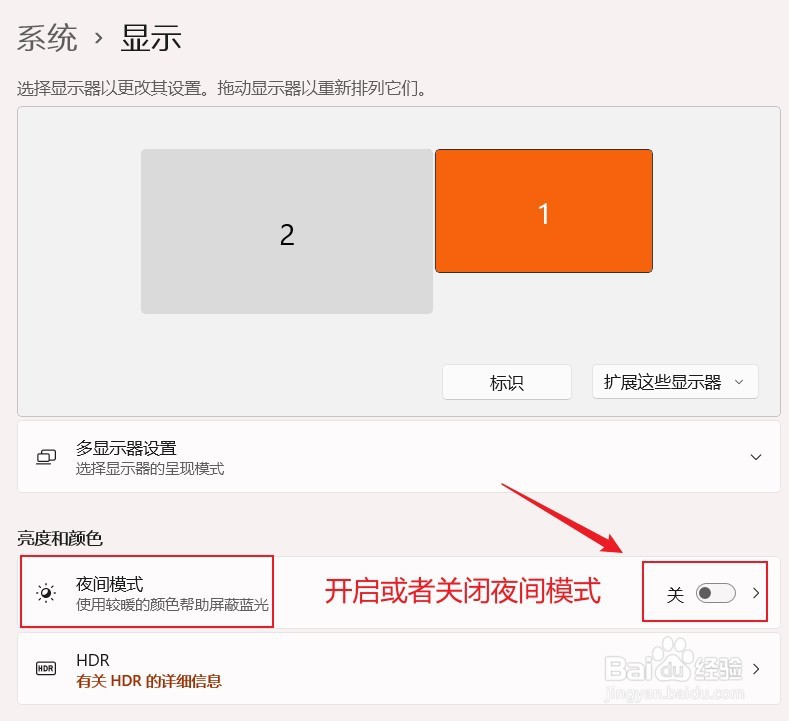 3/4
3/4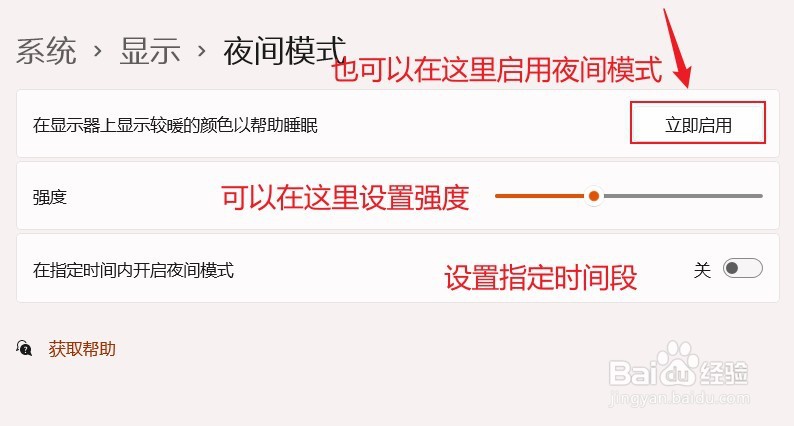 4/4
4/4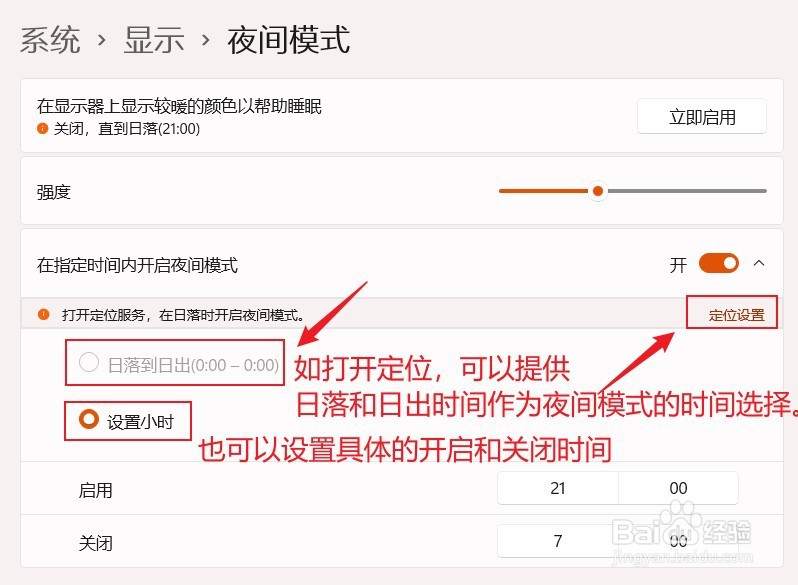 注意事项
注意事项
我们先打开Win11系统设置(Windows+i组合快捷键),然后点击左侧“系统”---右侧“显示”子选项。打开系统显示页面。
 2/4
2/4在系统显示页面中,我们找到“夜间模式”,点击右侧的滑块就可以开启或关闭夜间模式。
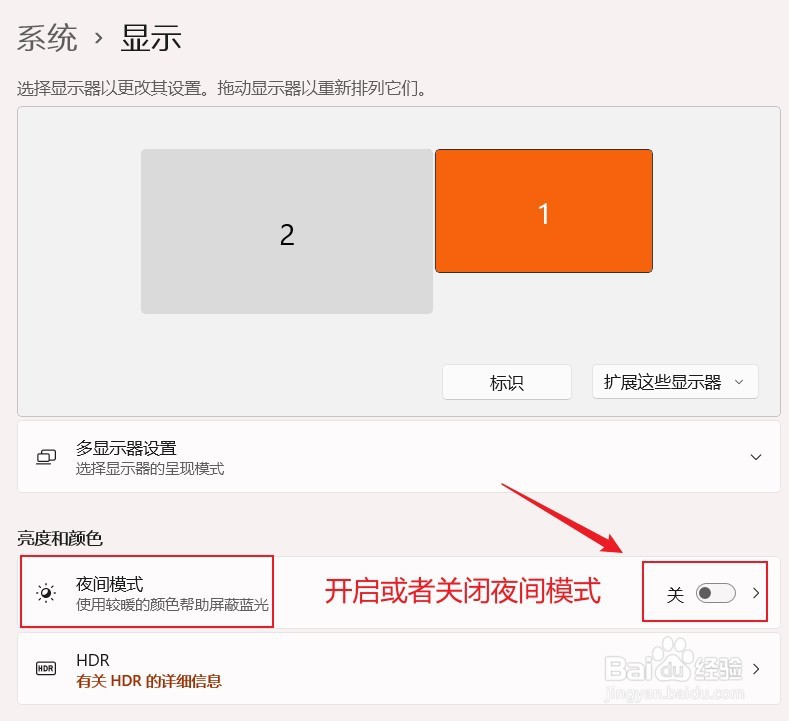 3/4
3/4点击“夜间模式”右侧的小箭头,来到夜间模式详细设置页面。这里除了提供夜间模式的启用和关闭设置,还有模式强度,模式时间设定等。
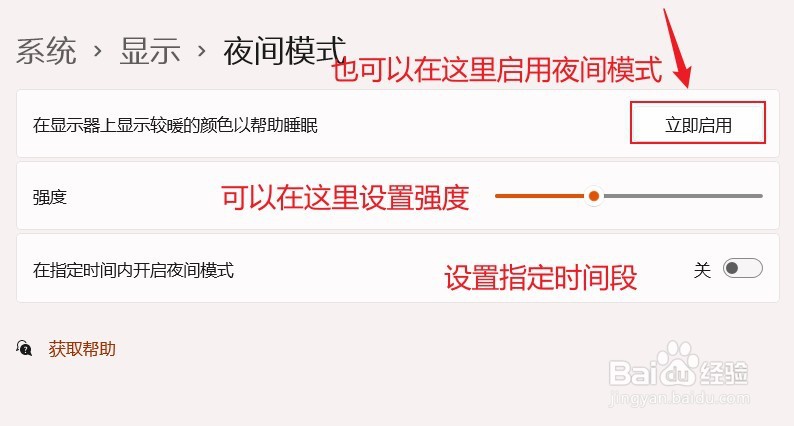 4/4
4/4关于夜间模式的时间设定如下图,提供两种模式,一种是打开定位,系统会根据当前地区的昼夜来自动安排夜间模式的开启和关闭,还有一种是指定开启和关闭的时间段,系统会根据时间段的设定来执行夜间模式的开关。
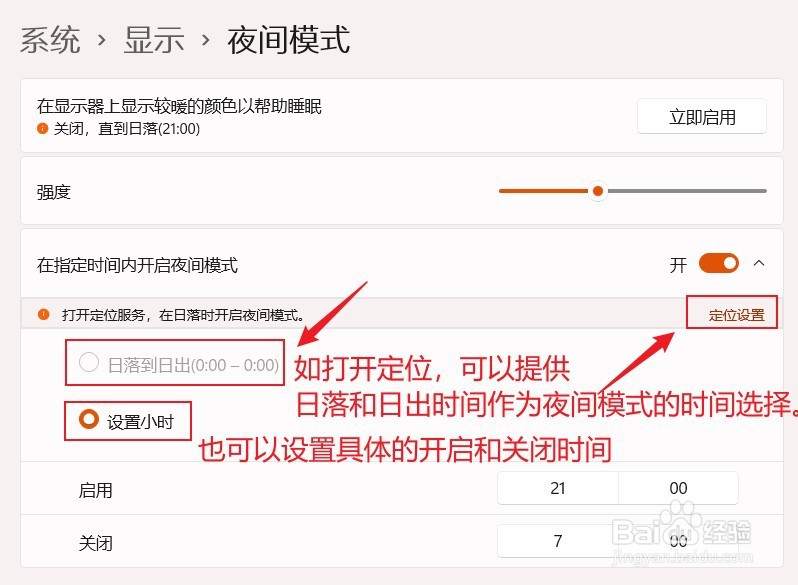 注意事项
注意事项为保证操作结果正确,请按照文中操作说明和步骤进行。
如果喜欢本文欢迎点击下方大拇指进行“投票”,如有疑问,可以给我留言讨论。
版权声明:
1、本文系转载,版权归原作者所有,旨在传递信息,不代表看本站的观点和立场。
2、本站仅提供信息发布平台,不承担相关法律责任。
3、若侵犯您的版权或隐私,请联系本站管理员删除。
4、文章链接:http://www.1haoku.cn/art_105591.html
上一篇:怎么简单画龙虾
下一篇:兰花有小飞虫怎么办呢
 订阅
订阅